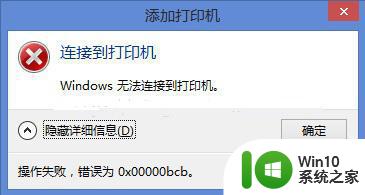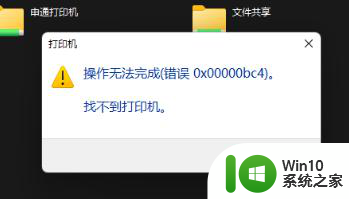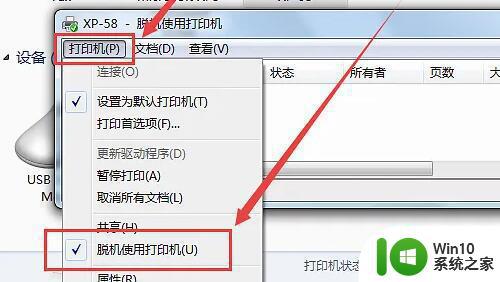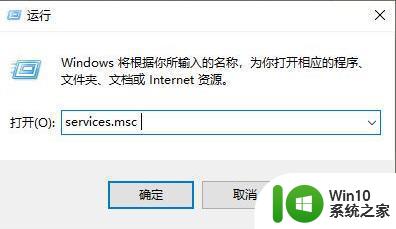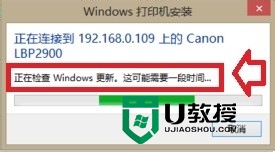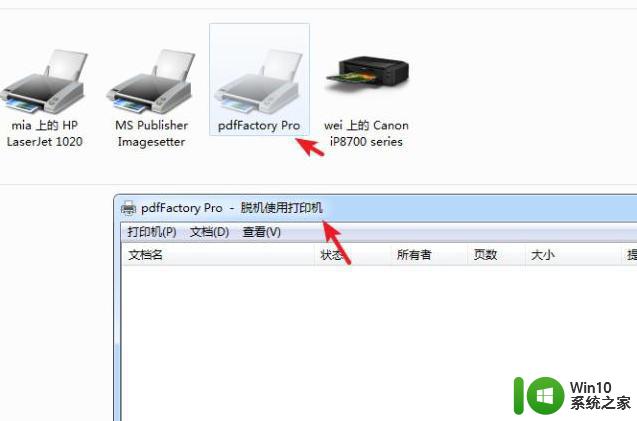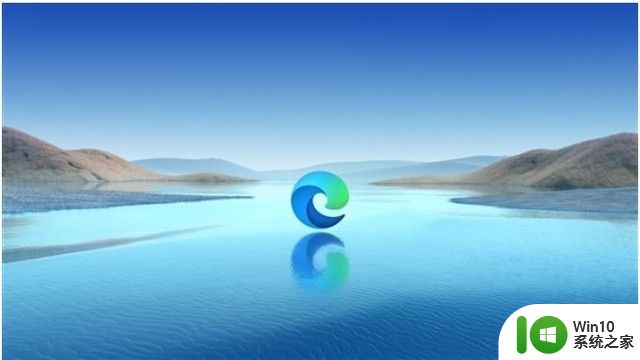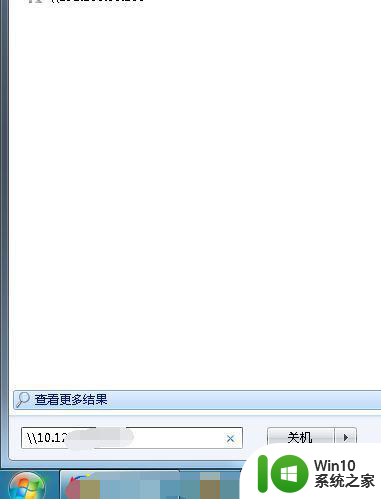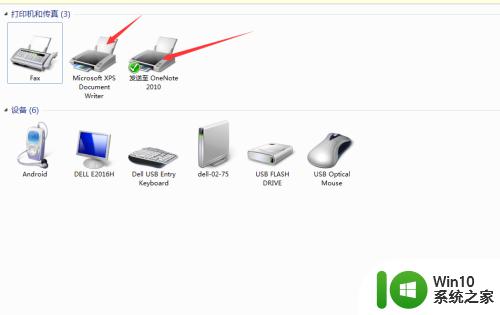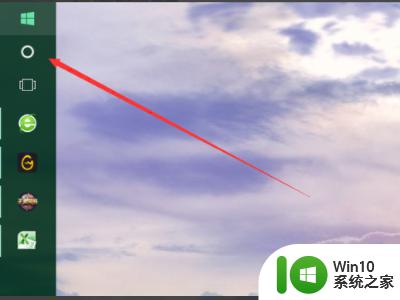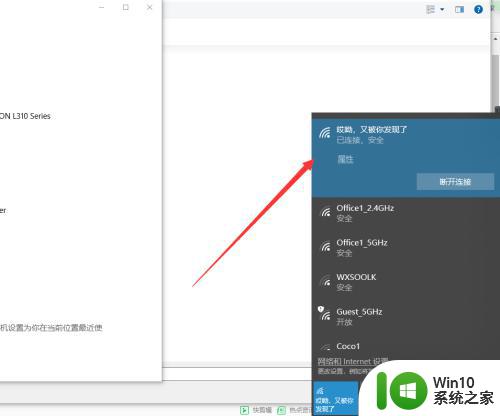电脑连接打印机总显示“打印处理器不存在”的解决方法 电脑连接打印机总显示“打印处理器不存在”怎么解决
更新时间:2023-10-16 17:56:18作者:jiang
电脑连接打印机总显示“打印处理器不存在”的解决方法,电脑连接打印机时,有时会出现“打印处理器不存在”的错误提示,让人感到困惑和烦恼,这个问题常常出现在我们想要打印文件的时候,无法顺利进行打印操作。我们该如何解决这个问题呢?在本文中我们将为大家介绍一些解决方法,帮助大家解决电脑连接打印机总显示“打印处理器不存在”的困扰。无论是对于工作还是学习,打印机都是我们必不可少的工具,因此解决这个问题对于我们的日常生活十分重要。
1、打开桌面开始菜单,进入控制面板。
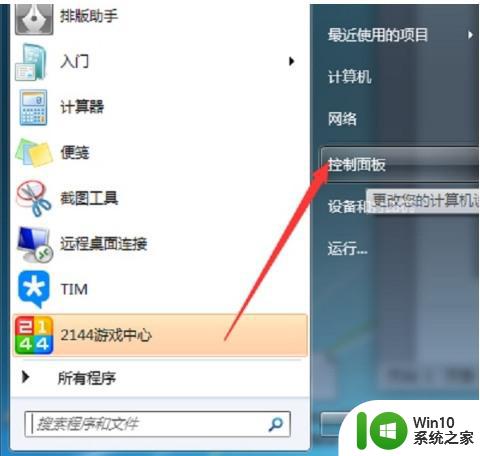
2、接着双击“系统和安全”,找到最底下的管理工具并进入。
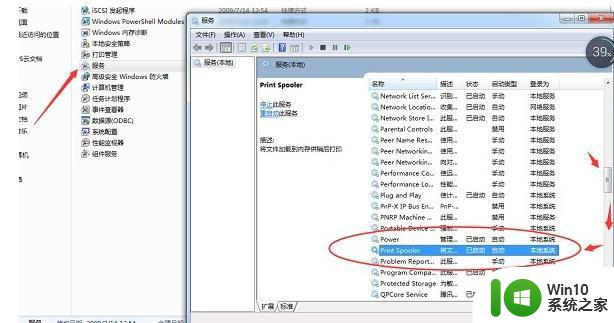
3、在管理工具中找到服务并进入,找到名称为“Print Spooler”服务选项。
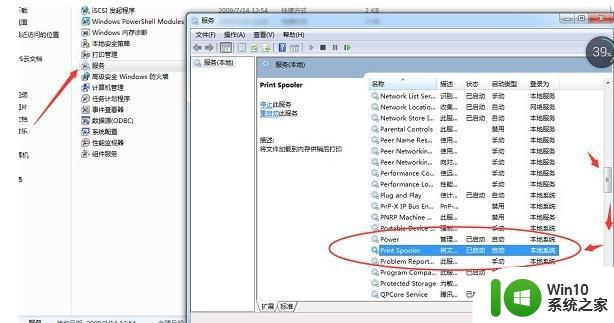
4、将“Print Spooler”服务选项重新启动就能解决了。
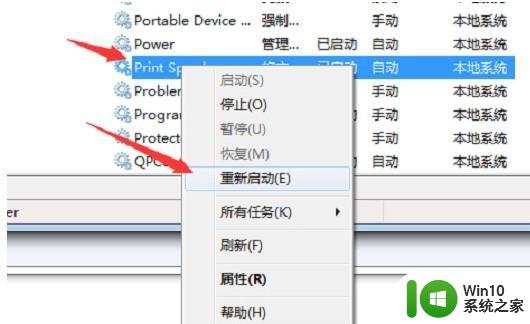
以上就是解决电脑连接打印机时总是显示“打印处理器不存在”的方法,如果有不清楚的用户,可以参考以上步骤进行操作,希望对大家有所帮助。